Naučiť sa používať CheMax
Chemax - Najlepšia on-line aplikácia, ktorá obsahuje kódy pre väčšinu existujúcich počítačových hier. Ak by ste ho chceli používať, ale neviete, ako to urobiť, potom tento článok je pre vás. Dnes budeme podrobne analyzovať proces používania uvedeného programu.
obsah
Etapy práce s CheMaxom
Celý proces používania programu sa môže podmienene rozdeliť na dve časti - vyhľadávanie kódov a ukladanie údajov. Na takých častiach budeme zdieľať náš dnešný článok. Teraz poďme priamo k popisu každého z nich.
Proces kódového vyhľadávania
V čase tohto písania získal CheMax rôzne kódy a tipy pre 6654 hier. Preto človek, ktorý sa s týmto softvérom prvýkrát stretol, môže ťažko nájsť potrebnú hru. Ale pridržiavať sa ďalších záchytných bodov, budete sa s touto úlohou vyrovnávať bez väčších problémov. Tu je to, čo musíte splniť.
- Spúšťame inštalovaný počítač alebo notebook CheMax. Upozorňujeme, že v oficiálnej ruskej a anglickej verzii programu. V tomto prípade je uvoľnenie lokalizovanej verzie softvéru o niečo nižšie ako anglická verzia. Napríklad verzia aplikácie v ruskej verzii 18.3 a angličtina - 19.3. Preto, ak nemáte vážne problémy s vnímaním cudzieho jazyka, odporúčame použiť anglickú verziu CheMaxu.
- Po spustení aplikácie sa zobrazí malé okno. Bohužiaľ jeho veľkosť nemôžete zmeniť. Vyzerá to takto.
- V ľavom bloku okna programu sa nachádza zoznam všetkých dostupných hier a aplikácií. Ak poznáte presný názov požadovanej hry, môžete jednoducho použiť posúvač vedľa zoznamu. Ak to chcete urobiť, držte ho ľavým tlačidlom myši a vytiahnite ho nahor alebo nadol na požadovanú hodnotu. Pre pohodlie používateľov vývojári usporiadali všetky hry v abecednom poradí.
- Okrem toho môžete vyhľadať požadovanú aplikáciu pomocou špeciálneho vyhľadávacieho riadku. Je nad zoznamom hier. Stačí kliknúť na ľavé tlačidlo myši a začať písať meno. Už po zadaní prvých písmen sa vyhľadávanie aplikácií spustí na základe a okamžitý výber prvej zhody v zozname.
- Po nájdení hry, ktorú potrebujete, sa v pravom políčku okna CheMax zobrazí popis tajomstiev, dostupných kódov a ďalších informácií. Pre niektoré hry sú informácie k dispozícii veľa, takže nezabudnite to otočiť pomocou kolieska myši alebo pomocou špeciálneho posúvača.
- Zostáva pre vás, aby ste študovali obsah tohto bloku, po ktorom môžete začať vykonávať akcie opísané v tomto bloku.
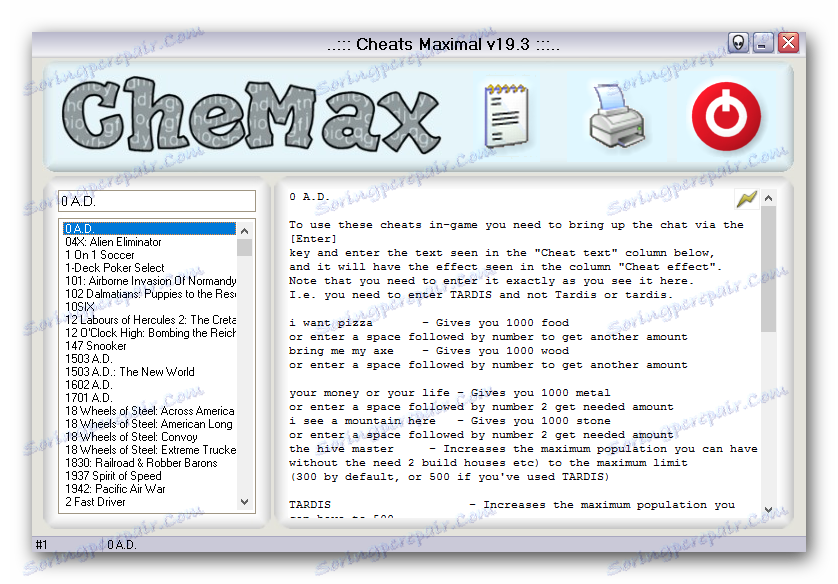
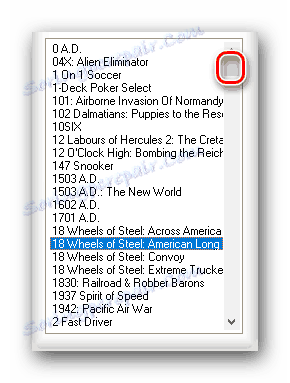
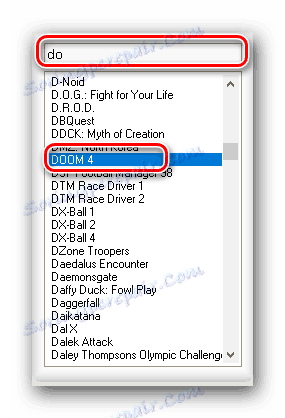
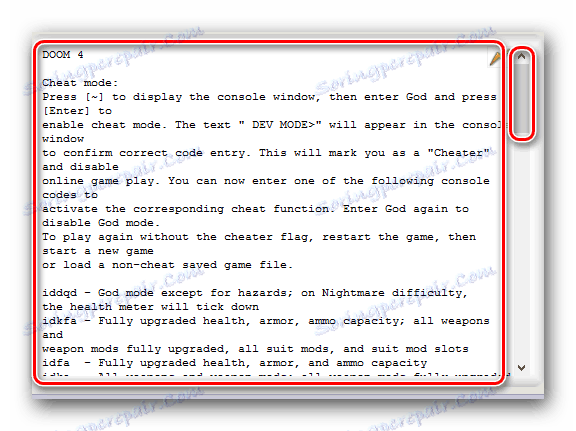
To je vlastne celý proces hľadania cheatov a kódov pre konkrétnu hru. Ak potrebujete uložiť prijaté informácie v digitálnej alebo hardvérovej kópii, mali by ste si prečítať nasledujúcu časť článku.
Ukladanie informácií
Ak nechcete aplikovať kódy do programu vždy, mali by ste uložiť zoznam kódov alebo tajomstvá hry na vhodnom mieste. Ak to chcete urobiť, môžete použiť jednu z nižšie uvedených možností.
výpis
- Otvorte sekciu s požadovanou hrou.
- V hornej časti okna programu sa zobrazí veľké tlačidlo s obrázkom tlačiarne. Musíte na ňu kliknúť.
- Potom sa zobrazí štandardné malé okno s parametrami tlače. V ňom môžete určiť počet kópií, ak zrazu potrebujete viac ako jednu inštanciu kódov. V tom istom okne je tlačidlo "Vlastnosti" . Kliknutím naň môžete vybrať farbu tlače, orientáciu listu (horizontálnu alebo vertikálnu) a špecifikovať ďalšie parametre.
- Po nastavení všetkých nastavení tlače stlačte tlačidlo "OK" umiestnené v spodnej časti rovnakého okna.
- Ďalej sa začne samotný proces tlače. Potrebujete chvíľu počkať, kým nebudú vytlačené potrebné informácie. Potom môžete ukončiť všetky predtým otvorené okná a začať používať kódy.

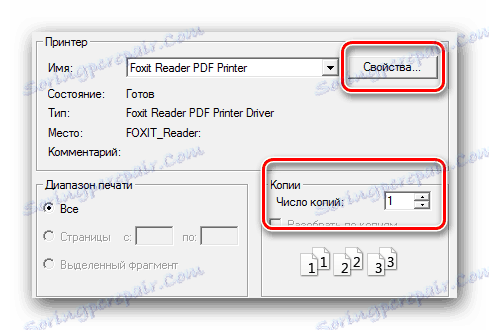
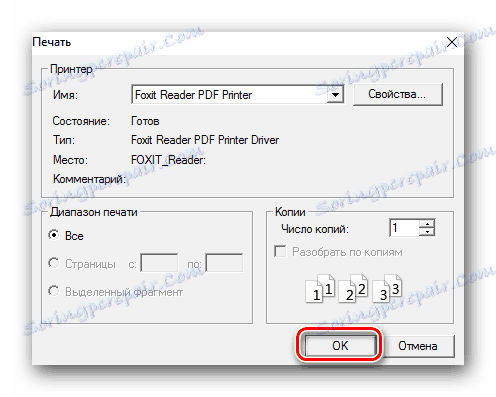
Uložiť do dokumentu
- Po výbere požadovanej hry zo zoznamu kliknite na tlačidlo vo forme notebooku. Nachádza sa v hornej časti okna CheMax vedľa tlačidla tlačiarne.
- Ďalej sa zobrazí okno, v ktorom musíte špecifikovať cestu k uloženiu súboru a názov samotného dokumentu. Ak chcete vybrať požadovaný priečinok, kliknite na rozbaľovaciu ponuku označenú na obrázku nižšie. Týmto spôsobom môžete vybrať koreňový priečinok alebo jednotku a potom vybrať konkrétnu zložku v oblasti hlavného okna.
- Názov súboru, ktorý sa má uložiť, sa zaregistruje do špeciálneho poľa. Po zadaní názvu dokumentu kliknite na tlačidlo "Uložiť" .
- Neuvidíte žiadne ďalšie okná s pokrokom, pretože proces sa deje okamžite. Zadaním zložky uvedenej vyššie sa uvidíte, že potrebné kódy boli uložené v textovom dokumente s názvom, ktorý ste zadali.

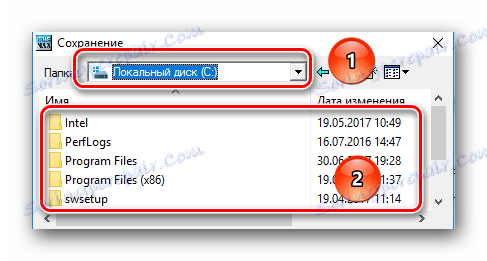
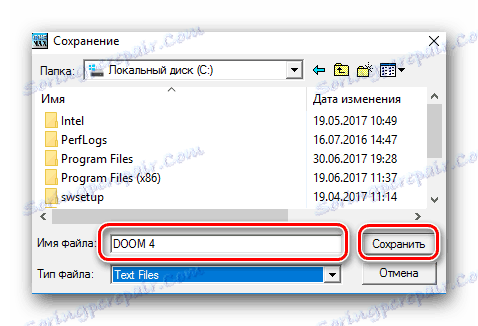
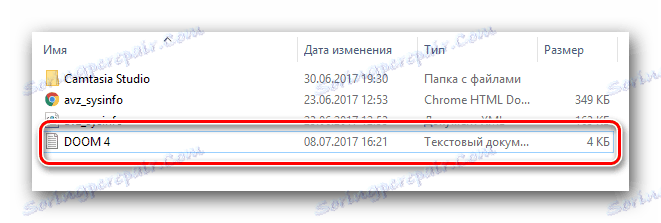
Štandardná kópia
Okrem toho môžete vždy kódy potrebné kopírovať sami do iného dokumentu. V tomto prípade je možné duplikovať nie všetky informácie, ale iba ich vybrané stránky.
- Otvárame zo zoznamu potrebnú hru.
- V okne s popisom samotných kódov stlačíme ľavé tlačidlo myši a vyberieme časť textu, ktorú chcete skopírovať. Ak potrebujete vybrať celý text, môžete použiť štandardnú kombináciu klávesov "Ctrl + A" .
- Potom kliknite pravým tlačidlom myši na ľubovoľné miesto vybraného textu. Vo výslednej kontextovej ponuke kliknite na riadok "Kopírovať" . Môžete tiež použiť obľúbenú klávesovú skratku "Ctrl + C" .
- Ak ste venovali pozornosť, potom v kontextovej ponuke sú ďalšie dve riadky - "Tlačiť" a "Uložiť do súboru" . Sú identické s dvomi funkciami tlače a uloženia popísanými vyššie.
- Kopírovaním vybratého textu si stačí otvoriť akýkoľvek platný dokument a obsah vložiť. Ak to chcete urobiť, použite klávesy "Ctrl + V" alebo kliknite pravým tlačidlom myši a z rozbaľovacej ponuky vyberte položku "Vložiť" .
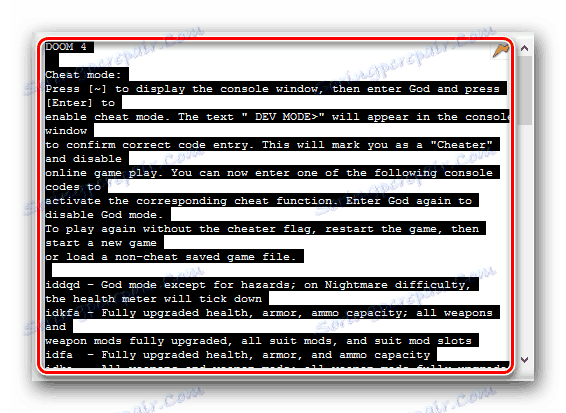
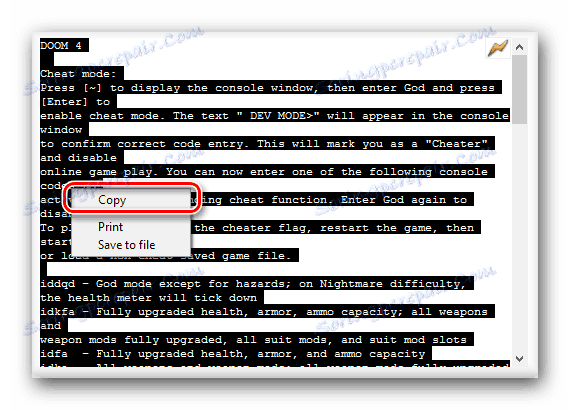
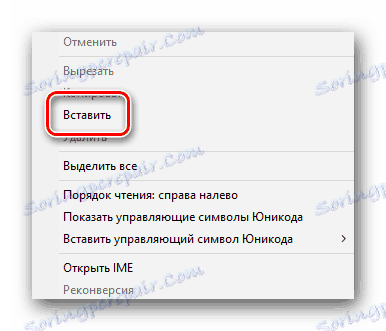
Táto časť článku sa skončila. Dúfame, že ste nemali problémy s ukladaním alebo tlačou informácií.
Ďalšie funkcie produktu CheMax
Nakoniec by sme chceli hovoriť o ďalších funkciách programu. Môžete si stiahnuť rôzne hry na ukladanie, tzv. Trénerov (programy na zmenu indikátorov hry, ako sú peniaze, životy atď.) A oveľa viac. Ak to chcete urobiť, musíte urobiť nasledujúce.
- Vyberte požadovanú hru zo zoznamu.
- V okne, kde sa nachádza text s kódmi a radami, nájdete malé tlačidlo vo forme žltého blesku. Stlačíme to.
- Potom sa otvorí predvolene inštalovaný prehliadač. Automaticky otvorí oficiálnu stránku CheMaxu s hrami, ktorých meno začína rovnakým listom ako hra, ktorú ste si vybrali skôr. S najväčšou pravdepodobnosťou to bolo koncipované, že sa okamžite dostanete na stránku venovanú hre, ale, zdá sa, je to nejaká chyba vývojárov.
- Upozorňujeme, že v prehliadači Google Chrome Otvorená stránka je označená ako nebezpečná, o ktorej ste pred otvorením upozornení. Je to spôsobené tým, že softvér umiestnený na webe zasahuje do spustiteľných procesov hry. Preto sa považuje za škodlivý. V skutočnosti sa nič nemôže báť. Stačí kliknúť na tlačidlo Podrobnosti , potom potvrdíme náš zámer navštíviť stránku.
- Potom sa otvorí potrebná stránka. Ako sme napísali vyššie, budú všetky hry, ktorých názov začína rovnakým listom ako hra, ktorú hľadáte. Hľadáme to nezávisle v zozname a kliknite na riadok so svojím menom.
- Ďalej na rovnakom riadku bude jedno alebo viac tlačidiel so zoznamom platforiem, pre ktoré je hra k dispozícii. Kliknite na tlačidlo, ktoré zodpovedá vašej platforme.
- V dôsledku toho sa dostanete na vyhľadávanú stránku. Vo svojom vrchole budú karty s rôznymi informáciami. Štandardne obsahuje prvý cheaty (ako v CheMax), ale druhá a tretia záložka sú venované účastníkom a súborom s uložením.
- Kliknutím na požadovanú kartu a kliknutím na požadovaný riadok sa zobrazí pop-up okno. V ňom budete vyzvaní na zadanie tzv. Captcha. Zadajte hodnotu uvedenú vedľa poľa a potom kliknite na tlačidlo "Získať súbor" .
- Potom sa archív začne s požadovanými súbormi sťahovať. Musíte extrahovať jeho obsah a používať ho na určený účel. Každý archív má spravidla pokyny na používanie trénera alebo na inštaláciu ukladacích súborov.
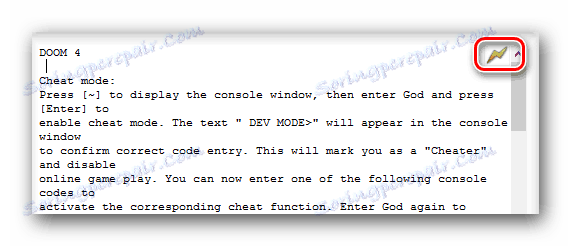
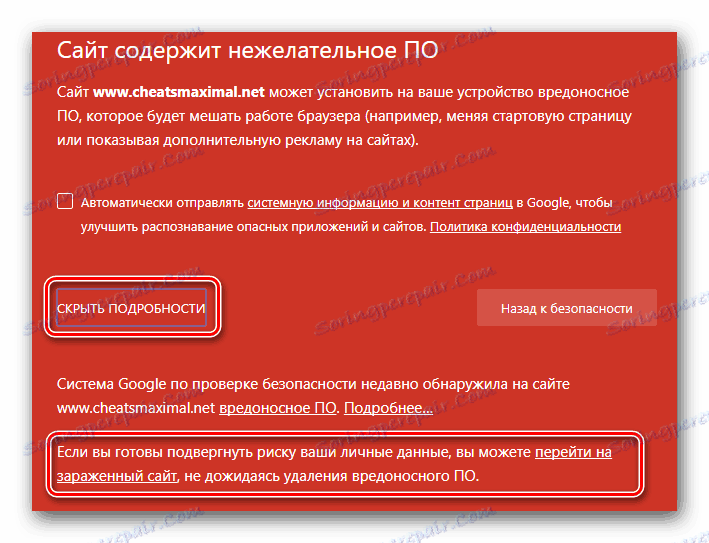
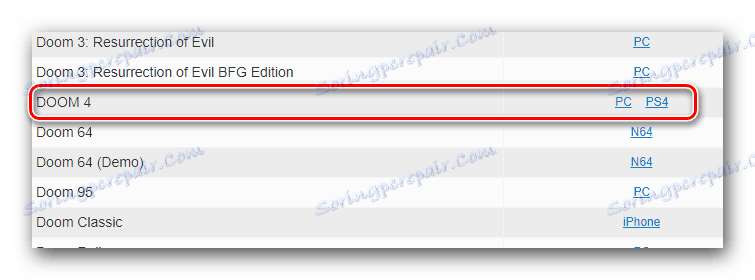

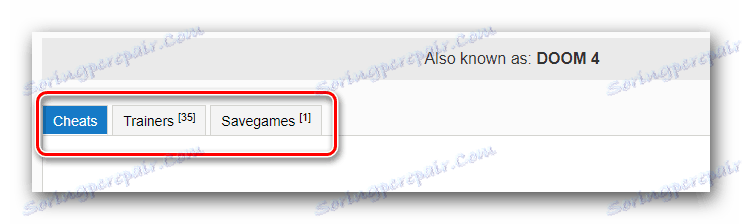
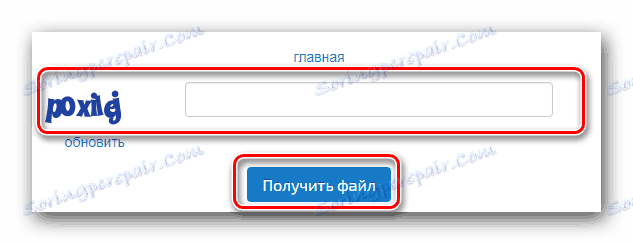
To je vlastne všetka informácia, ktorú sme chceli v tomto článku vyjadriť. Sme presvedčení, že budete úspešní, ak budete postupovať podľa popísaných pokynov. Dúfame, že nebudete znehodnocovať dojem hry pomocou kódov ponúkaných spoločnosťou CheMax.